Thay đổi kích thước video cho Instagram để tăng mức độ tương tác và sự hiện diện trên Instagram
Bạn phát ốm và mệt mỏi với những video bị cắt một cách vụng về trên nguồn cấp dữ liệu Instagram của mình? Đã đến lúc đẩy mạnh trò chơi nội dung của bạn và làm cho video của bạn nổi bật! Với sự gia tăng của nội dung video, việc đảm bảo hình ảnh của bạn được tối ưu hóa hoàn hảo cho Instagram trở nên quan trọng hơn bao giờ hết. Nhưng đừng lo lắng. Bạn không cần phải là một biên tập viên chuyên nghiệp để cắt video của mình như một chuyên gia.
Trong bài đăng hướng dẫn này, chúng tôi sẽ hướng dẫn bạn mọi thứ bạn cần biết để cắt video của bạn lên Instagram được thiết kế theo thông số kỹ thuật cần thiết để tạo nội dung tuyệt đẹp thu hút sự chú ý của người theo dõi bạn. Bắt đầu nào!
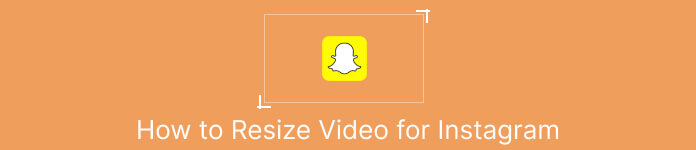
Phần 1. Tiêu chuẩn tỷ lệ khung hình video trên Instagram
Tiêu chuẩn tỷ lệ khung hình của video trên Instagram là 1:1, nghĩa là chiều rộng và chiều cao của video phải bằng nhau. Tỷ lệ khung hình vuông này là cài đặt mặc định cho video trên Instagram và là định dạng được sử dụng nhiều nhất trên nền tảng. Tuy nhiên, Instagram cũng hỗ trợ các tỷ lệ khung hình khác, bao gồm 4:5, 16:9 và 9:16.
Các tỷ lệ khung hình khác nhau này cho phép linh hoạt hơn khi tạo video nhưng điều quan trọng cần lưu ý là các tỷ lệ nhất định có thể dẫn đến việc video của bạn bị cắt hoặc thay đổi kích thước theo cách có thể tác động tiêu cực đến chất lượng của chúng. Do đó, đây có thể là câu trả lời tốt nhất có thể cho những người có câu hỏi như "tại sao Instagram lại cắt video của tôi?" Bằng cách tuân theo tiêu chuẩn tỷ lệ khung hình video trên Instagram, bạn có thể đảm bảo rằng video của mình trông bóng bẩy, chuyên nghiệp và được tối ưu hóa để xem trên nền tảng.
Phần 2. Thay đổi kích thước Video cho Instagram Offline
FVC Video Converter Ultimate là một lựa chọn tuyệt vời để cắt video của bạn cho Instagram. Nó cung cấp một loạt các tính năng và công cụ giúp dễ dàng tạo nội dung tuyệt đẹp được tối ưu hóa cho nền tảng. Một trong những tính năng nổi bật của FVC Video Converter Ultimate là hỗ trợ nhiều tỷ lệ khung hình, bao gồm 1:1, là tỷ lệ khung hình tiêu chuẩn cho Instagram.
Điều này có nghĩa là bạn có thể cắt video của mình một cách hoàn hảo cho Instagram mà không lo bị giảm chất lượng hoặc độ phân giải. Tiện ích này là một ứng dụng tuyệt vời để cắt video cho Instagram, đặc biệt là cho các bài đăng, cuộn phim và câu chuyện. Ngoài ra, bạn có thể tận dụng các tỷ lệ khung hình khác như 16:9, 4:3, 21:9, v.v. Thực hiện theo các bước đơn giản sau để tìm hiểu cách cắt video cho Instagram:
Bước 1. Tải chương trình và cài đặt
Trước hết, hãy tải xuống ứng dụng trên máy tính của bạn bằng cách nhấp vào Tải xuống miễn phí nút theo hệ điều hành máy tính của bạn. Sau đó, cài đặt và khởi chạy chương trình sau quá trình cài đặt.
Tải xuống miễn phíDành cho Windows 7 trở lênAn toàn tải
Tải xuống miễn phíĐối với MacOS 10.7 trở lênAn toàn tải
Bước 2. Truy cập Hộp công cụ và Trình cắt video
Bây giờ, hãy vào hộp công cụ của chương trình bằng cách đánh dấu vào Hộp công cụ chuyển hướng. Bảng điều khiển này sẽ trình bày một bộ sưu tập các tùy chọn. Bây giờ, hãy chọn Video Cropper Lựa chọn.
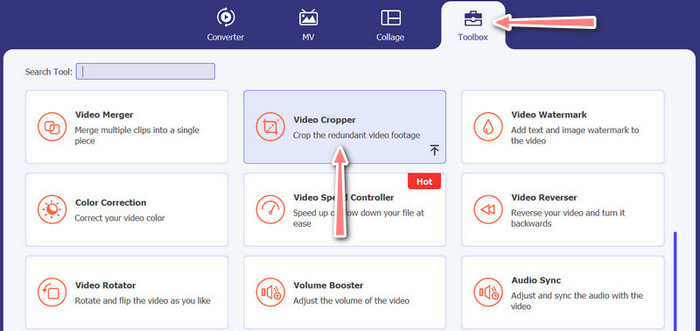
Bước 3. Nhập video để cắt
Thêm video bạn muốn cắt bằng cách nhấp vào Thêm nút ký từ khu vực tải lên của tùy chọn Trình cắt video. Sau đó, nó sẽ đưa bạn đến một bảng điều khiển khác nơi bạn có thể cắt video đã tải lên.
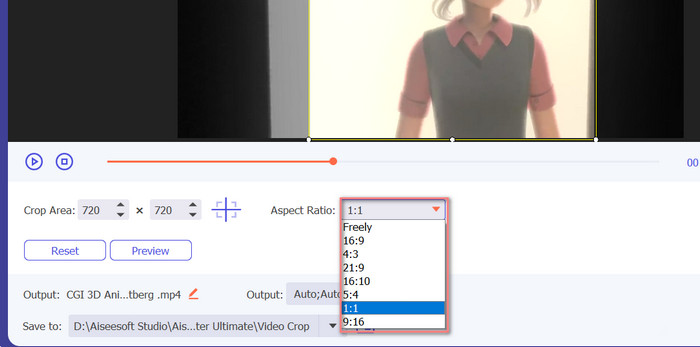
Bước 4. Cắt video
Chọn tỷ lệ khung hình mà bạn muốn sử dụng cho video của mình. Đối với Instagram, tỷ lệ khung hình tiêu chuẩn là 1:1 (vuông) và 4:5 (dọc). Bạn có thể chọn tỷ lệ khung hình mong muốn bằng cách nhấp vào menu thả xuống nằm bên dưới phần xem trước video. ĐẾN xuất khẩu, tích vào nút Xuất ở góc dưới bên phải giao diện. Sau đó, bạn có thể chia sẻ nó với những người theo dõi hoặc đăng nó lên tài khoản Instagram của bạn.
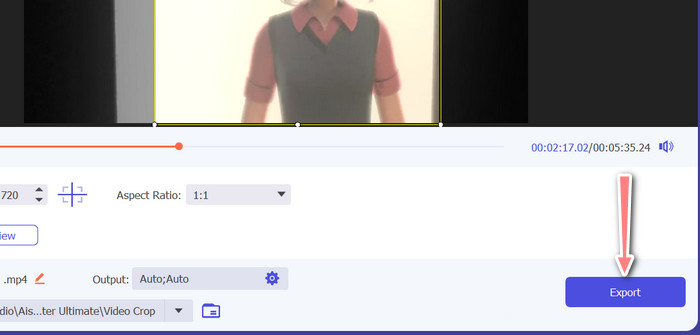
Phần 3. Cắt video cho Instagram trực tuyến
Kapwing là trình chỉnh sửa video trực tuyến phổ biến, hoàn hảo cho bất kỳ ai muốn cắt video của họ cho Instagram một cách nhanh chóng và dễ dàng mà không cần phải xử lý phần mềm phức tạp. Chưa kể, Kapwing được thiết kế thân thiện với người dùng, vì vậy ngay cả khi bạn không phải là người chỉnh sửa video có kinh nghiệm, bạn vẫn có thể sử dụng nền tảng này để tạo nội dung chất lượng cao. Dưới đây là các bước về cách sử dụng Kapwing để cắt video cho Instagram miễn phí:
Bước 1. Truy cập trang web Kapwing và nhấp vào Bắt đầu chỉnh sửa cái nút.
Bước 2. Tải video bạn muốn cắt lên bằng cách kéo và thả video đó vào trình chỉnh sửa Kapwing hoặc bằng cách nhấp vào nút Tải lên và chọn tệp từ máy tính của bạn.
Bước 3. Bấm vào Trồng trọt công cụ từ menu bên tay phải. Tiếp theo, chọn tỷ lệ khung hình bạn muốn cắt video của mình bằng cách chọn một trong các tùy chọn đặt trước hoặc tạo tỷ lệ khung hình tùy chỉnh. Sử dụng các tay cầm trên phần xem trước video để cắt video theo kích thước mong muốn. Lưu ý rằng bạn cũng có thể sử dụng quy trình này để cắt video cho các bài đăng trên Instagram.
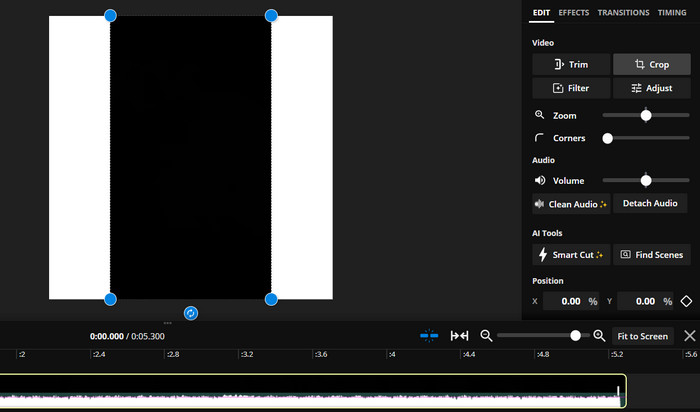
Phần 4. Cắt Video cho Instagram trên Android
Vid.fun cho phép cắt video của bạn thành kích thước hoàn hảo cho Instagram, cho dù bạn đang sử dụng điện thoại thông minh hay máy tính bảng. Ứng dụng được tích hợp nhiều tính năng giúp bạn tạo video chất lượng cao, bao gồm cả trình cắt video mạnh mẽ giúp bạn dễ dàng cắt video chỉ bằng một vài thao tác. Ngoài ra, nó cung cấp nhiều tỷ lệ khung hình để bạn lựa chọn, vì vậy bạn có thể chắc chắn rằng video của mình sẽ trông tuyệt vời trên Instagram. Dưới đây là hướng dẫn về cách cắt video cho cuộn Instagram bằng ứng dụng này trên thiết bị Android của bạn.
Bước 1. Tải xuống và cài đặt Vid.fun từ Cửa hàng Google Play. Ngay sau đó, khởi chạy nó. Nhấn vào biểu tượng Cắt nằm trên màn hình chính.
Bước 2. Thêm tệp phương tiện bằng cách chọn từ thư viện trên thiết bị của bạn. Sau đó, chọn tỷ lệ khung hình bạn muốn bằng cách chọn từ menu ở cuối màn hình. Ngoài ra, bạn có thể sử dụng các tay cầm trên phần xem trước video để điều chỉnh cắt xén và định vị video theo ý muốn.
Bước 3. Xem trước video đã cắt của bạn để đảm bảo video trông giống như cách bạn muốn. Khi bạn đã hài lòng với phần cắt của mình, hãy chạm vào biểu tượng Xuất khẩu nút nằm ở góc trên bên phải.
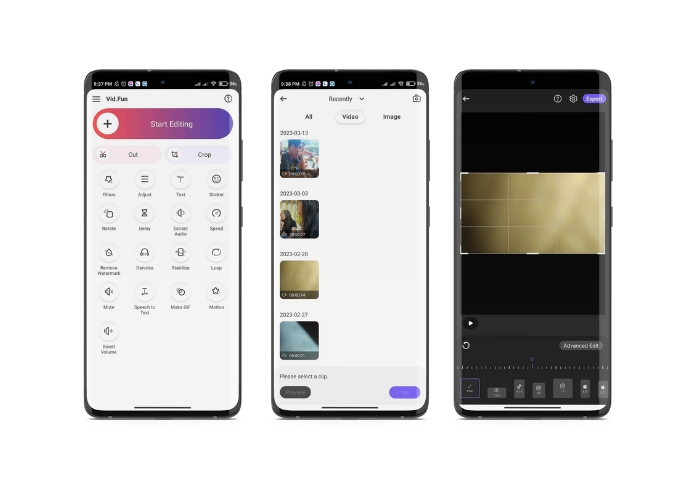
Đọc thêm:
Hướng dẫn cụ thể - 2 phương pháp để kết hợp video cho Instagram
Các cách khác nhau để đăng GIF trên Instagram [Công cụ dựa trên chương trình và web]
Phần 5. Câu hỏi thường gặp về Thay đổi kích thước Video cho Instagram
Điều gì xảy ra nếu video của tôi không khớp với tỷ lệ khung hình bắt buộc cho Instagram?
Nếu video của bạn không phù hợp với tỷ lệ khung hình bắt buộc cho Instagram, thì video đó sẽ xuất hiện với các thanh màu đen ở hai bên hoặc trên và dưới hoặc video sẽ tự động bị cắt để vừa với khung hình.
Tôi có thể cắt video đã được tải lên Instagram không?
Không, bạn không thể cắt video đã được tải lên Instagram. Bạn sẽ cần cắt video trước khi tải lên Instagram.
Tôi có thể cắt video mà không làm giảm chất lượng không?
Có, bạn có thể cắt video mà không làm giảm chất lượng miễn là bạn không cắt quá nhiều. Cắt video quá nhiều sẽ dẫn đến chất lượng thấp hơn vì nó giảm độ phân giải của video.
Phần kết luận
Cắt video cho Câu chuyện, bài đăng hoặc cuộn phim trên Instagram là điều cần thiết để đảm bảo rằng video của bạn trông đẹp mắt và phù hợp với tỷ lệ khung hình bắt buộc. Với các công cụ phù hợp, chẳng hạn như FVC Video Converter Ultimate, Kapwing hoặc Vid.fun, bạn có thể dễ dàng cắt video cho Instagram theo tỷ lệ khung hình chính xác.



 Chuyển đổi video Ultimate
Chuyển đổi video Ultimate Trình ghi màn hình
Trình ghi màn hình



